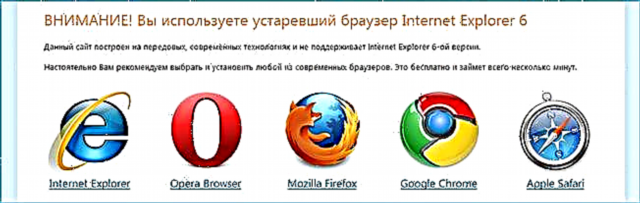Se ni laboras kun prezento, aferoj ofte povas turni sin tiamaniere, ke banala korekto de eraroj sumas tutmondan skalon. Kaj vi devas viŝi la rezultojn per tutaj lumbildoj. Sed estas multaj nuancoj, kiujn oni devas konsideri foriginte paĝojn de prezento, por ke neparo ne okazu.
Foriga procedo
Unue vi devas konsideri la ĉefajn manierojn forigi diapozitivojn, kaj tiam vi povas koncentriĝi pri la nuancoj de ĉi tiu procezo. Kiel en iu ajn alia sistemo, kie ĉiuj elementoj estas strikte interligitaj, iliaj problemoj povas okazi ĉi tie. Sed pli pri tio poste, ĝuste nun - la metodoj.
Metodo 1: Malinstali
La foriga metodo estas la sola, kaj ĝi estas la ĉefa (se vi tute ne konsideras forigi la prezenton, ĝi ankaŭ povas detrui lumbildojn fakte).
En la listo maldekstre, alklaku dekstre kaj malfermu la menuon. En ĝi vi devas elekti elekton Forigi Slide. Ankaŭ vi povas simple elekti la lumbildon kaj premi la butonon "Del".

La rezulto estas atingita, nun ne ekzistas paĝo.

La ago povas malfari premante la rolludan kombinaĵon - "Ctrl" + "Z"aŭ alklakante la taŭgan butonon en la programo-kaplinio.
La glito revenos en sia originala formo.
Metodo 2: Koncize
Ekzistas eblo ne forigi la glitadon, sed igi ĝin neatingebla por rekta spektado en la demonstra reĝimo.
Sammaniere, dekstre alklaku la glitilon kaj voku la menuon. Ĉi tie vi bezonos elekti la lastan eblon - "Kaŝi gliton".

Ĉi tiu paĝo en la listo tuj elstaras kontraŭ la fono de aliaj - la bildo mem fariĝos pli pala, kaj la nombro estos eltirita.

La prezento dum spektado ignoros ĉi tiun lumbildon, montrante en ordo la paĝojn sekvantajn ĝin. Samtempe, la kaŝita sekcio konservos ĉiujn datumojn enmetitajn sur ĝi kaj povas esti interaga.
Nuancoj pri forigo
Nun indas pripensi iujn subtilaĵojn, kiujn vi devas scii kiam viŝas glitilon.
- La forigita paĝo restas en la kaŝmemora apliko ĝis la versio sen ĝi estas konservita kaj la programo estas fermita. Se vi fermas la programon sen konservi ŝanĝojn post viŝi, la glito revenos al sia loko kiam vi restartigas ĝin. El tio sekvas ke se la dosiero estis difektita pro iu kialo kaj ne estis konservita post sendado de la glito al la korbo, ĝi povas esti restarigita uzante programaron, kiu riparas "rompitajn" prezentojn.
- Kiam vi forigas diapozitivojn, interagaj elementoj eble rompas kaj malfunkcias. Ĉi tio validas precipe por makrooj kaj hiperligiloj. Se la ligoj temus pri specifaj lumbildoj, ili simple neaktiviĝos. Se la adresado efektiviĝis "Sekva glito", tiam anstataŭ la fora komando oni transdonos al tiu, kiu estis malantaŭ ĝi. Kaj inverse kun "Al antaŭa".
- Kiam vi provas restarigi laboran prezenton ŝparitan anticipe per la taŭga programaro, kun iom da sukceso vi povas akiri iujn elementojn de la enhavo de forigitaj paĝoj. Fakte iuj komponentoj povus resti en la kaŝmemoro kaj ne esti forigitaj de tie pro unu kialo aŭ alia. Plej ofte tio validas por enmetitaj tekstaj elementoj, malgrandaj bildoj.
- Se la fora glitado estis teknika kaj estus iuj objektoj sur ĝi, kun kiuj la komponentoj estis ligitaj sur la ceteraj paĝoj, tio ankaŭ povus konduki al eraroj. Ĉi tio validas precipe por tabulaj ligoj. Ekzemple, se la redaktita tablo situis sur tia teknika glito, kaj ĝia ekrano estis sur alia, tiam viŝi la fonton senaktivigos la infanan tablon.
- Kiam vi restarigas lumbildon post forigo, ĝi ĉiam okupas lokon en la prezento laŭ sia seria numero, kiu ekzistis antaŭ ol viŝi. Ekzemple, se la kadro estis la kvina en vico, ĝi revenos al la kvina pozicio, ŝanĝinte ĉiujn postajn.
Legu pli: PowerPoint ne malfermas PPT
La nuancoj de kaŝado
Nun restas nur listigi la unuopajn subtilaĵojn pri kaŝado de la lumbildoj.
- Kaŝita glito ne estas montrita dum spektado de prezento sinsekve. Tamen, se vi kreas hiperligon al ĝi uzante iun elementon, la spektado de la transiro finiĝos kaj videblas la glitado.
- La kaŝita glito estas plene funkcia, tial oni ofte nomas ĉi tion teknikajn sekciojn.
- Se vi metas muzikon sur tia folio kaj vi agordas ĝin por funkcii en la fono, la muziko ne ekŝaltas eĉ post trairi ĉi tiun sekcion.
Vidu ankaŭ: Kiel aldoni audio al PowerPoint
- Uzantoj raportas, ke foje povas esti malfruo dum saltado de tia kaŝita fragmento se ĉi tiu paĝo havas tro da pezaj objektoj kaj dosieroj.
- En maloftaj kazoj, dum kunpremado de prezento, proceduro povas ignori kaŝitajn diapozitivojn.
Vidu ankaŭ: Prezentila Optimumigo de Prezentartoj
- Skribi prezenton en video ne produktas same nevideblajn paĝojn.
Legu ankaŭ: Konvertu prezentadon de PowerPoint al video
- Kaŝita glito iam ajn povas esti privata de sia statuso kaj redonita al la nombro de ordinaraj. Ĉi tio fariĝas per la dekstra musbutono, kie vi devas alklaki la saman lastan eblon en la ŝprucmenuo.
Konkludo
Al la fino, restas aldoni, ke se la laboro estas farita per simpla glitadprogramo sen netaŭga streĉado, tiam estas nenio timi. Problemoj povas aperi nur kreante kompleksajn interagajn demonstraciojn uzante faskon da funkcioj kaj dosieroj.